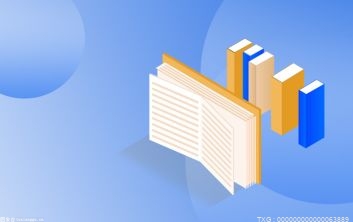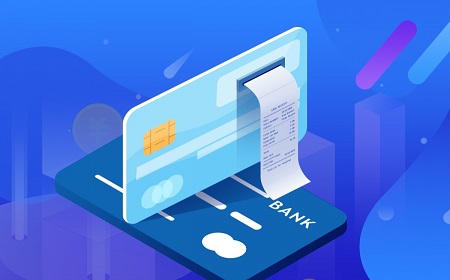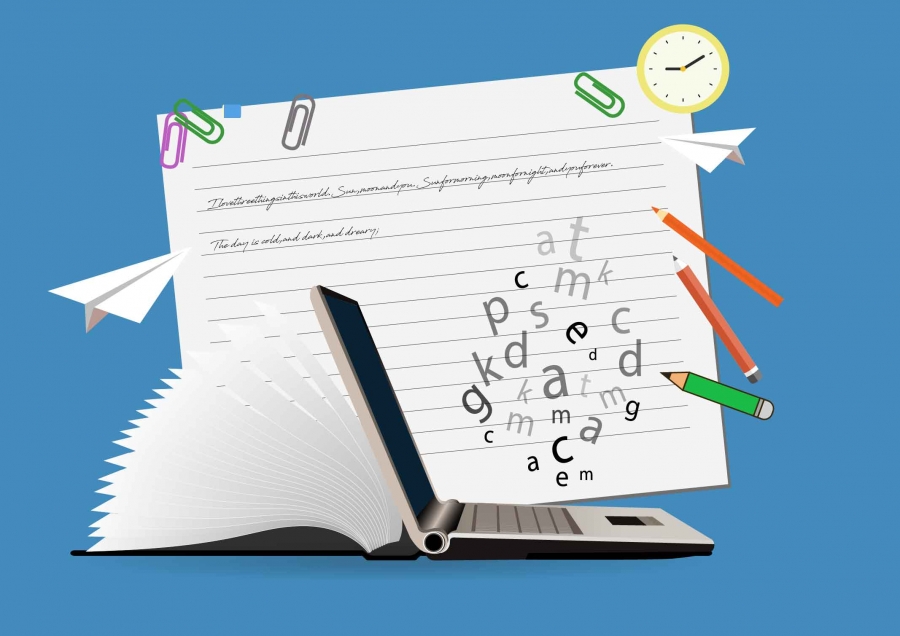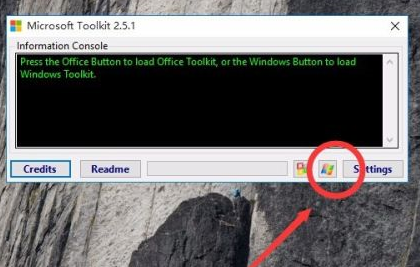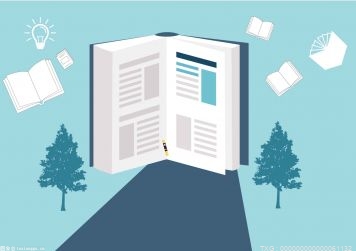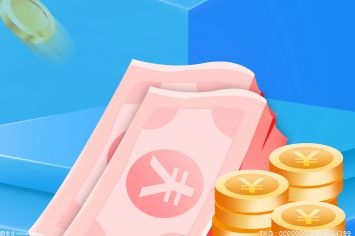文件删除不了怎么回事?
一、需要管理员权限。
一般情况下出现无法删除的文件,除了是系统文件之外,可能需要管理员权限才能删除文件或文件夹。
1、鼠标右击无法删除的文件,选择【属性】,点击【安全】,找到【高级】打开。
2、所有者点击【更改】--【高级】--【立即查找(N)】--【Administrators】,最后点击【确定】三次。
3、然后点击【编辑】,接着点击【添加】。
4、选择用户或组点击【高级】--【立即查找(N)】--【Administrators】,最后点击【确定】三次。
5、然后把全部权限勾选上确定即可删除文件。
二、安全模式下删除
如果上述的方法没有效果,那么可以尝试进入安全模式删除文件。
1、点击【电源】--【重启】同时按下【Shift键】
2、电脑重启后在屏幕中选择选项,选择【疑难解答】--【高级模式】--【启动设置】--【重启】
3、电脑重启后将会看到新的选项列表,选择【4】或者【F4】在安全模式下启动电脑,进入到安全模式就可以删除文件了。
三、文件粉碎工具
市面上也有很多的文件粉碎工具,比如360安全卫士提供这个功能。
具体操作:打开360安全卫士,点击【功能大全】--【数据安全】--【文件粉碎机】,然后选择无法删除的文件,点击【粉碎文件】。
四、使用文本文档
1、首先我们在桌面上新建一个文件夹,重命名为“删除.bat'”
2、右键点击编辑功能。
3、输入“DEL/F/A/Q\\?\%1 RD/S/Q\\?\%1”
4、最后将不能删除的文件拖到里面就可以删除了。
文件删除了还能恢复吗?
方法一:从回收站恢复删除的文件
从电脑硬盘删除的文件,系统会暂时放到回收站里,直到用户将回收站清空或是将文件从回收站再次删除。在此之前,用户可以直接将里面的文件还原到原始位置。双击桌面的"回收站"图标,就可以打开回收站。如果回收站没有被清空,那么打开回收站后,可以看到里面的所有内容。
在回收站里寻找想要恢复的文件。如果文件非常多,可以按照文件名、文件类型、删除时间或是原始位置进行排序。找到需要的文件后,右击该文件然后选择"还原"即可。
方法二:从备份还原丢失的文件
很多用户只有在遇到数据丢失问题的时候才会意识到备份的重要性。如果丢失的文件备份过,就可以快速将其找到并恢复。数据备份方式很多,例如,系统还原点、将文件复制到其他硬盘,并保留多个副本、将文件上传至网盘等。
如果没有任何备份、并且删除的文件也不在回收站里,那么可以按照方法三的步骤试试。
方法三:使用DiskGenius软件进行删除文件恢复
DiskGenius数据恢复软件支持的数据丢失情况非常多,对于误删除、格式化、分区打不开提示格式化、分区丢失等数据丢失情况,均有很高的恢复率。需要提醒的是,对于被覆盖的文件,任何恢复软件都无法恢复。所以发现重要文件被删除了,要立刻停止一切写操作,防止数据覆盖。
提醒:如果丢失的文件位于系统分区,应该立刻关机,然后进入WinPE环境或是将硬盘接到另外一台电脑上恢复数据。
步骤一:使用"恢复文件"功能搜索丢失的文件。
在DiskGenius中找到并选择丢失文件所位于的分区 > 点击"恢复文件"按钮 。
点击"开始"按钮,软件进入扫描阶段,耐心等待扫描看完成。
步骤二:预览文件,检查需要的文件是否可以被正常恢复。
在扫描结果中,可以双击文件,打开下图所示的文件预览窗口。通过这种方式,可以准确判断该文件是否已经损坏了。
步骤三:将丢失的文件复制到其他分区,完成文件恢复任务。
勾选想要恢复的文件或文件夹 > 右击所选数据 > 选择"复制到指定文件夹"菜单项 > 设置目标文件夹 > 等待文件复制完成。